Rollup del lavoro e di altri campi
Azure DevOps Services | Azure DevOps Server 2022 - Azure DevOps Server 2019
Il rollup fornisce valori sommati di campi selezionati per tutti gli elementi di lavoro figlio di un elemento padre. Poiché Azure DevOps Services e Team Foundation Server (TFS) supportano più livelli di annidamento, quando si esegue il rollup, assicurarsi di non contare i valori double.Because Azure DevOps Services and Team Foundation Server (TFS) supportato da più livelli di annidamento, quando si esegue il rollup, assicurarsi di non fare doppio conteggio valori. La maggior parte dei project manager è interessata a ottenere il rollup del lavoro stimato o completato, dello sforzo, delle dimensioni o dei punti di storia.
Nota
Il sistema non supporta il rollup dei campi Effort, Story Points o Size tra backlog di prodotti e backlog del portfolio.
Supporto nativo del rollup nel portale Web
Azure Boards supporta colonne di rollup su backlog di prodotto e portfolio, rollup all'interno del riquadro pianificazione sprint, nonché rollup su backlog sprint e taskboard.
Visualizzare barre di stato di rollup, conteggi o totali
Da qualsiasi backlog di prodotto o portfolio, è possibile aggiungere barre di stato di rollup, conteggi di elementi di lavoro discendenti all'interno di una gerarchia o somma dei campi selezionati, ad esempio Punti brano o Lavoro rimanente.
Ad esempio, vedere le barre di stato seguenti per un backlog del portfolio.

Per altre informazioni, vedere Visualizzare lo stato di avanzamento del rollup o i totali.
Visualizzare il rollup nel riquadro Pianificazione sprint
Quando si assegnano elementi di backlog a uno sprint usando il riquadro Pianificazione, la finestra sprint viene aggiornata con un conteggio in esecuzione del numero di elementi e attività di backlog, nonché il lavoro pianificato.
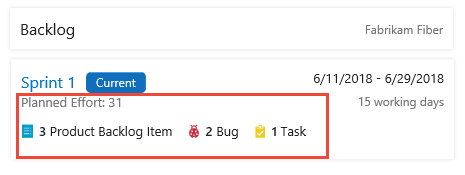
Il lavoro pianificato fornisce una somma di tutti i punti story o lo sforzo definiti per gli elementi di backlog assegnati allo sprint. Per altre informazioni, vedere Assegnare elementi backlog a uno sprint.
Visualizzare il rollup di backlog sprint e taskboard
È anche possibile visualizzare il rollup del lavoro rimanente da un backlog sprint o da un taskboard.
È possibile visualizzare il rollup del lavoro rimanente da un backlog sprint o da una scheda attività.
Dal backlog sprint viene visualizzata la somma di tutto il lavoro rimanente definito per tutte le attività per l'elemento di lavoro padre. Questo valore viene visualizzato anche nella scheda elemento di lavoro padre quando si visualizza la scheda attività.
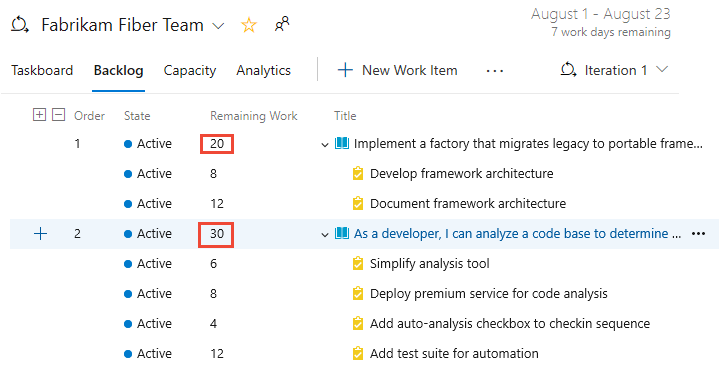

Da una scheda attività sprint sono disponibili tre tipi di rollup:
- Il rollup del lavoro rimanente viene visualizzato nella scheda per l'elemento di lavoro padre
- La somma di tutto il lavoro rimanente definito per tutte le attività all'interno di una colonna viene visualizzata nella parte superiore di ogni colonna
- La somma di tutto il lavoro rimanente definito per tutte le attività per un elemento backlog viene visualizzata all'interno di ogni riga, raggruppata per colonna.
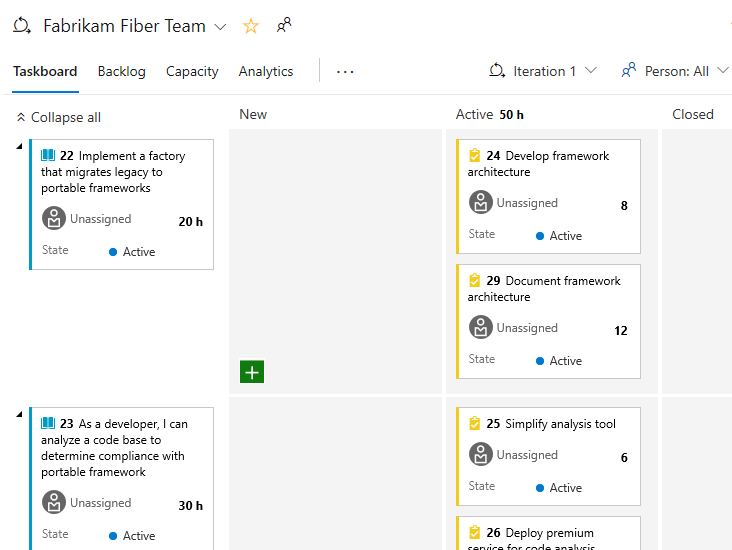
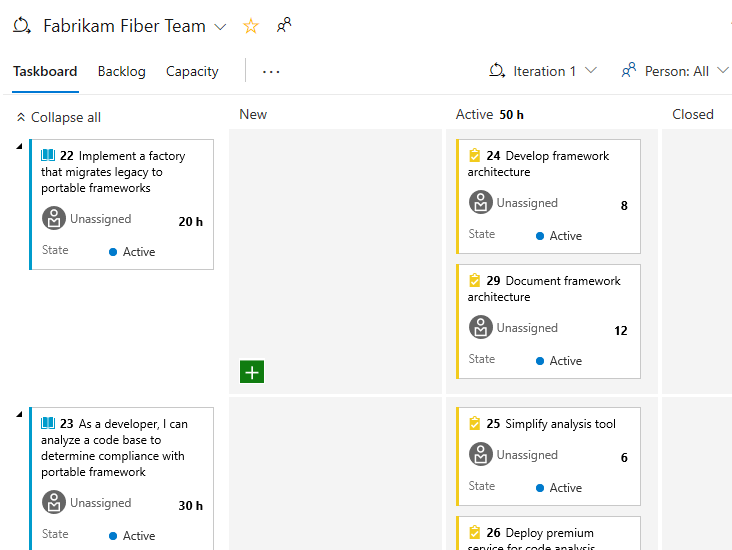
Quando si aggiorna lo stato di un'attività come Completato, il sistema zerorà automaticamente il lavoro rimanente per tale attività. Per altre informazioni, vedere Scheda attività.
Altri strumenti che supportano il rollup
È possibile ottenere il rollup di campi dati aggiuntivi nei dati di rilevamento del lavoro di Azure DevOps usando uno dei metodi seguenti:
| metodo | Servizi di Azure DevOps | Azure DevOps locale |
|---|---|---|
| Grafici di query degli elementi di lavoro | ||
| Microsoft Excel | ||
| Estensioni del Marketplace | ||
| Analisi | ||
| Report di SQL Server Reporting Services |
Grafici e rollup delle query degli elementi di lavoro
È possibile creare una query elenco flat che somma i valori di un campo specificato. Per altre informazioni, vedere Tenere traccia dello stato creando grafici basati su query di tendenza e stato. I grafici supportano un conteggio degli elementi di lavoro o una somma di un campo.
Ad esempio, qui viene mostrata una tabella pivot che somma i punti di storia per le storie utente in base al percorso dell'area e allo stato dell'elemento di lavoro.
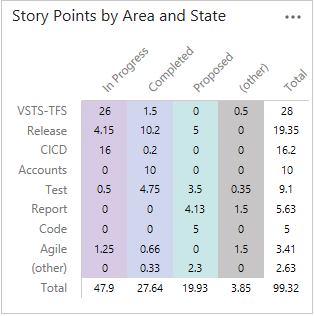
Microsoft Excel e rollup dei dati di rilevamento del lavoro
È possibile esportare una query in Excel contenente gli elementi di lavoro da fornire. È quindi possibile scrivere una macro di Excel per ottenere le somme e pubblicare nuovamente i dati in TFS. Per altre informazioni sull'integrazione di Excel, vedere Aggiungere o modificare elementi di lavoro in blocco con Excel.
Per altre informazioni sulle macro di Excel, vedere Automatizzare le attività con Il registratore di macro.
Suggerimento
Per fornire supporto per l'apertura di elementi di lavoro e risultati di query in Excel dal portale Web, aggiungere l'estensione VsTS Open in Excel Marketplace all'organizzazione o alla raccolta.
Estensioni del Marketplace e controlli personalizzati
Sono disponibili diverse estensioni dal Marketplace che forniscono il rollup. Ecco alcuni elementi che possono supportare le proprie esigenze:
- VsTS Rollup, supporta solo Azure DevOps Services
- TFS Aggregator, supporta Azure DevOps Services e TFS
In alternativa, è possibile scrivere un'estensione usando l'API REST per il rilevamento del lavoro per ottenere il rollup. Un esempio di codice disponibile in GitHub che può essere avviato è TFS Aggregator.
Servizio di analisi
È possibile usare il servizio Di analisi per rispondere a domande quantitative sui progetti. Con questo servizio è possibile aggiungere widget di Analisi al dashboard. In alternativa, è possibile creare report aggiuntivi usando Power BI.
Report di SQL Server Reporting Services
Diversi report OOB forniscono il rollup. Di seguito è riportato un esempio di rollup del lavoro completato e rimanente fornito dal report Panoramica storie. Questo report fa parte del modello di processo Agile TFS predefinito.
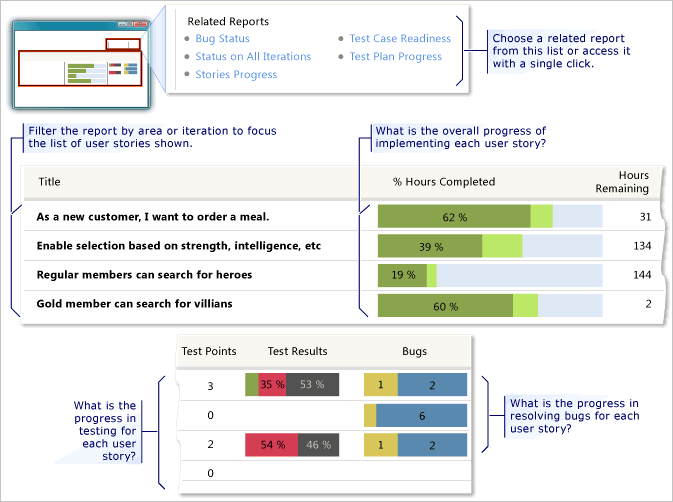
Se SQL Server Analysis Services è stato distribuito, è possibile ottenere il rollup degli elementi di backlog da questi report. La frequenza di aggiornamento per questi report è di 2 ore.
Se è necessario aggiungere report alla distribuzione di TFS locale, vedere Aggiungere report a un progetto.
Requisiti di rollup
Per supportare il rollup, strutturare gli elementi di lavoro in base alle raccomandazioni seguenti:
Usare i collegamenti padre-figlio per collegare elementi di lavoro contenenti valori che si desidera eseguire il rollup.
Aggiungere i campi obbligatori alle connessioni WIT che acquisiranno i valori di rollup. I campi predefiniti usati per pianificare il lavoro sono presenti solo nell'elemento di lavoro dell'attività. Questi campi sono:
Stima originale (Microsoft.VSTS.Scheduling.OriginalEstimate): quantità di lavoro necessaria per completare un'attività. (Agile e CMMI)
Lavoro completato (Microsoft.VSTS.Scheduling.CompletedWork): quantità di lavoro impiegato per l'implementazione di un'attività. (Agile e CMMI)
Lavoro rimanente (Microsoft.VSTS.Scheduling.RemainingWork): questo campo viene usato per supportare i grafici burn-down.
Se il progetto è stato creato usando il modello di processo Scrum di Visual Studio, nell'attività viene definito solo Lavoro rimanente.
Per altre informazioni sull'aggiunta di campi, vedere Modificare un campo o aggiungere un campo personalizzato.
Determinare l'unità di tempo usata per tenere traccia del lavoro e assicurarsi che venga usata in modo coerente nel team o nell'organizzazione. Ad esempio, è possibile tenere traccia delle attività usando ore o giorni.
Determinare se si desidera rendere i valori di rollup di sola lettura nel modulo dell'elemento di lavoro. Rendendoli di sola lettura, si impedisce agli utenti di immettere dati non accurati. I campi vengono visualizzati in sola lettura usando l'attributo
ControlfieldReadonly.
Domande e risposte
D: È possibile ottenere il rollup della capacità del team?
R: No. I dati immessi per la capacità del team non vengono memorizzati nei normali archivi dati.
Commenti e suggerimenti
Presto disponibile: Nel corso del 2024 verranno gradualmente disattivati i problemi di GitHub come meccanismo di feedback per il contenuto e ciò verrà sostituito con un nuovo sistema di feedback. Per altre informazioni, vedere https://aka.ms/ContentUserFeedback.
Invia e visualizza il feedback per